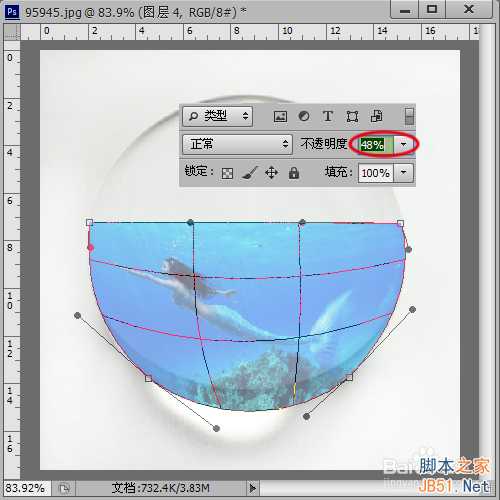朋友们,你们一定看过水晶球,还有海浪吧!可是你们没有见过水晶球里面有高高的海浪和美丽漂亮的美人鱼吧!美人鱼在蔚蓝的大海里自由自在的游着,非常漂亮。今天我用ps软件教大家做水晶球里的美人鱼,一起和我制作吧!
工具/原料
PhotoShop软件
方法/步骤
1、制作水晶球中的美人鱼时,我们就需要一个合适的水晶球图片素材,什么是合适的水晶球素材呢?就是要在挑选当中,选择那些洁白透明无杂色背景的水晶球素材!在网上下载好之后,将其导入到ps软件中来,我们进行制作。
2、导入好水晶球素材,同时也要导入我们本次经验的主角漂亮的美人鱼,将其移动和调整到水晶球3分之2的位置即可,因为留着上面的空白到下面的步骤还有用。
3、放好位置按“Ctrl+T”组合键,再右键点击变形,使用鼠标将美人鱼素材的底边变形成半圆。两个图层叠加在一起是看不清楚的,这我们就要将美人鱼图层的不透明度降低,降到能看见底层水晶球即可,但有一点变形完之后一定要将美人鱼图层的不透明度还原回来呦!
4、美人鱼图层的顶边太整齐,我们需要将其修整一下。使用“橡皮擦工具”将图层的顶边涂擦成不在整齐的即可,当然需要将“橡皮擦工具”的参数改变一下,主要是将橡皮擦的硬度改为0%,大小可以自定。这样就有了虚幻的感觉。
5、涂擦好,就将美人鱼图层的混合模式给改为“线性加深”得到如下效果,下面我们就要为海洋添加些动感。导入水浪素材,可以使用“魔棒工具”将水浪快速抠出来。并同美人鱼图层一样将水浪变形到水晶球里面。
6、调整好水浪图层,大家可以看见水浪图层底边也是很整齐的,还有一种方法可以将这种整齐的边处理成为虚化,就是使用“矩形选区工具”设置羽化为5px,在水浪图层中画好选区,按键盘的删除键,删除选区内的像素即可。将图层混合模式亦给改为“线性加深”。
7、现在进行最后也是最最重要的关键一步,大家你们看水浪和美人鱼图层,两者之间的颜色是有很大差距的,那要如何解决呢?大家不要着急,我们可以使用ps软件中的“匹配颜色”工具就可以解决,它在哪里呢?就在“图像”—“调整”—“匹配颜色”。但是一定要将图像统计的“源”选择为美人鱼图层,不然挑出来的颜色会不理想。本次ps制作就算完成了,希望大家制作愉快!
以上就是PhotoShop制作水晶球里高高的海浪和美丽的美人鱼方法介绍,希望能对大家有所帮助!
免责声明:本站资源来自互联网收集,仅供用于学习和交流,请遵循相关法律法规,本站一切资源不代表本站立场,如有侵权、后门、不妥请联系本站删除!
更新日志
- 小骆驼-《草原狼2(蓝光CD)》[原抓WAV+CUE]
- 群星《欢迎来到我身边 电影原声专辑》[320K/MP3][105.02MB]
- 群星《欢迎来到我身边 电影原声专辑》[FLAC/分轨][480.9MB]
- 雷婷《梦里蓝天HQⅡ》 2023头版限量编号低速原抓[WAV+CUE][463M]
- 群星《2024好听新歌42》AI调整音效【WAV分轨】
- 王思雨-《思念陪着鸿雁飞》WAV
- 王思雨《喜马拉雅HQ》头版限量编号[WAV+CUE]
- 李健《无时无刻》[WAV+CUE][590M]
- 陈奕迅《酝酿》[WAV分轨][502M]
- 卓依婷《化蝶》2CD[WAV+CUE][1.1G]
- 群星《吉他王(黑胶CD)》[WAV+CUE]
- 齐秦《穿乐(穿越)》[WAV+CUE]
- 发烧珍品《数位CD音响测试-动向效果(九)》【WAV+CUE】
- 邝美云《邝美云精装歌集》[DSF][1.6G]
- 吕方《爱一回伤一回》[WAV+CUE][454M]